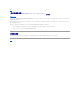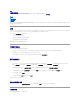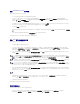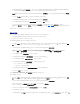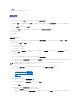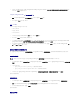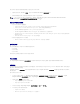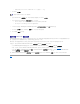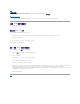Users Guide
安装 DCDP for ConfigMgr
继续之前,保证以管理员身份登录了要安装 DCDP for ConfigMgr 的客户端系统。按照以下步骤安装 DCDP for ConfigMgr:
1. 转到 Dell 支持网站 support.dell.com® "Drivers & Downloads"(驱动程序和下载)。
2. 将 Dell_Client_Deployment_Pack_for_ConfigMgr_1.0_X01.msi (其中 xx 是 DCDP 版本号)下载到客户端系统上的本地驱动器。
3. 双击 .msi 软件包。
4. 将显示 DCDP 的 "Welcome"(欢迎)屏幕。单击 "Next"(下一步 ) 。
5. 将显示许可协议。选择 "I accept the terms in the license agreement"(我接受许可协议中的条款)并单击 "Next"(下一步 ) 。
6. 将显示 "Setup Type"(安装类型)屏幕。有两种安装类型选项:
l "Custom"(自定义)
l 完成
7. 选择 "Complete"(完全)选项并单击 "Next"(下一步 ) 。
8. 将显示 "Ready to Install the Program"(准备安装程序)屏幕。单击 Install(安装)。
9. 将显示 "Installing Dell Client Deployment pack for Configuration Manager 2007"(正在安装Dell Client Deployment pack for Configuration Manager
2007)进度屏幕。
10. 将显示 "Installation Completed Successfully"(已成功完成安装)屏幕。单击 Finish(完成)。
DCDP for ConfigMgr 已安装到客户端系统。
保证已经将相应软件包分发和/或更新到 ConfigMgr 分发点。"Update Distribution Points"(更新分发点)操作可保证在分发点上更新了已安装的 DCDP for ConfigMgr 的所有软
件包,这样在安装操作系统时客户端系统便可以对其进行访问。"Manage Distribution Points"(管理分发点)操作可保证软件包位于分发点上供客户端系统在安装操作系统时访问。有
关如何更新并管理分发点,请参阅 "管理并更新分发点" 部分。
有关如何添加分发点,请参阅 ConfigMgr
联机帮助
。
卸载 DCDP for ConfigMgr
根据设计,安装过程不会卸载 DCDP for ConfigMgr 创建的引导映像。这是因为引导映像与任务序列包相关,删除可能会使工作任务序列无效。如果不再使用 DCDP for ConfigMgr 创建
的引导映像,可直接从控制台删除这些映像。
典型用例
本节包含 Dell 客户端系统的典型用例。不包括所有可能的情况,也不包括用于部署客户端系统的所有可能序列。
要在 Dell 客户端系统上部署操作系统,请执行以下步骤:
1. 创建 Dell Windows 预安装环境 (Windows PE) 引导映像。(有关详情,请参阅 "创建 Dell Windows PE 引导映像"。)
2. 创建驱动程序包。(有关详情,请参阅 "创建 Dell 客户端驱动程序软件包。")
3. 分发和管理分发点。(有关详情,请参阅 "管理并更新分发点。")
4. 创建任务序列。(有关详情,请参阅 "创建任务序列。")
5. 编辑任务序列。(有关详情,请参阅 "编辑任务序列。")
6. 配置系统 BIOS。(有关详情,请参阅 "配置系统 BIOS。")
7. 通告任务序列。(有关详情,请参阅 "通告任务序列。")
8. 部署任务序列。(有关详情,请参阅 "部署任务序列。")